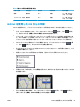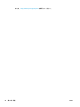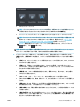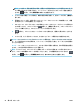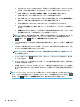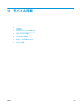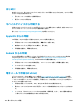HP DesignJet T2500 Multifunctional Printer Series-User's Guide
●
[サイズ] では、次の 2 つの異なる方法で、印刷のサイズを変更できます:元のサイズに対す
る比率、または特定の用紙サイズに合わせる。デフォルト値は 100%です (元のサイズ)。
●
[コピー品質] では、印刷品質を [高品質]、[標準]、または [高速] に設定できます。
●
[コピー色] では、カラー印刷またはグレースケール印刷を選択できます。
●
[ロール紙] では、ロール紙 1 またはロール紙 2 で印刷を指定するか、または [用紙の節約]を
選択して、印刷に適する最も幅の狭いロール紙を自動的に選択します。
●
[ジョブ出力]では、出力をスタッカまたはバスケットに送信することができます。
●
[コンテンツの種類] では、線画、写真イメージ、または混合イメージのスキャンを最適化で
きます。
●
[原稿のタイプ] では、原稿イメージが印刷される用紙の種類を指定できます。スキャンの品
質を最適化するには、この設定が正しいことを確認してください。
注記:この方法で、設定を変更する場合、変更された設定は現在のジョブに適用されますが、永
久に保存されるわけではありません。メイン メニューからデフォルト設定を変更できます。
を押し、次に を押して、[環境設定のコピー] を選択します。
5. コピー設定に満足している場合は、画面の任意の場所を押して、前のページに戻り、[開始] を押
します。
6. 2 本のロール紙が取り付けられている場合、どちらのロール紙で印刷するかを選択するか、また
はプリンタに自動的に選択させることができます。
注記:
プリンタは、90 度回転することによって用紙を節約できる場合には、自動的にイメージ
を 90 度回転させます。
7.
スキャンが完了したら、 を押すとスキャンされたシートがスキャナから排出され、取り出
すことができます。
8. スキャンされたイメージが印刷されている間、いくつかの他の操作を実行できます。印刷が終わ
るまで待つ必要はありません。
9. 印刷後、別のコピーを行うか、またはジョブ キューに移動するかを選択できます。ホーム画面に
戻らずに直ちに別のコピーを行う場合は、前のコピーに使用された一時的な設定が再び使用され
ます。
注記:
デフォルトでは、スキャナによって原稿にスキューが生じた場合 (まっすぐ取り付けられてい
ない)、スキャナは自動的にスキューを修正しようとします。この自動修正をオフにするには、
を押し、次に を押して、[環境設定のスキャン] - [De-skew>] - [オフ] を選択します。
98
第 10 章 コピー JAWW